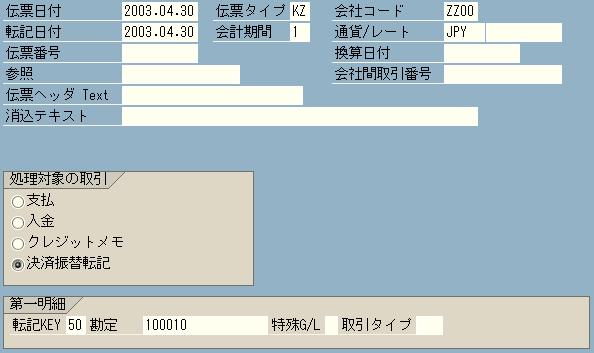
メニューに戻る No.03-03-01
消込転記(支払)(F-51)
メニュー選択:会計管理 > 財務会計 > 債務管理 > 伝票入力 > その他 > 振替転記(消込あり)
画面1:
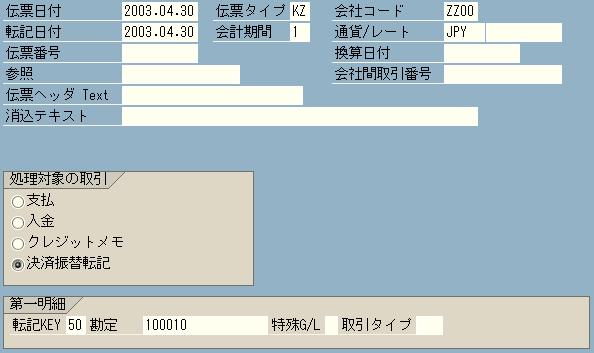
操作手順:
| 1. | {{伝票日付}} | 任意の日付(メモ代わりに使用) | |
| 2. | {{伝票タイプ}} | 伝票を分類するコード(”KZ”仕入先支払) | |
| 3. | {{会社コード}} | 伝票を管理する会社コード(通常は自社の会社コード) | |
| 4. | {{転記日付}} | 伝票を管理する日付(Ex.2003年4月分の伝票ならば”2003.04.xx”と入力) | |
| 5. | {会計期間} | 伝票を管理する会計期間(転記日付より自動に計算される) | |
| 6. | {通貨} | 明細額を管理する通貨コード,外貨入力の場合は変更する(Ex.”JPY”日本円) | |
| 7. | {レート} | 外貨入力をする場合のレート(自国通貨の場合は不要) | |
| 8. | {伝票ヘッダText} | 伝票の摘要 | |
| 9. | {{処理対象の取引}} | 「決済振替記帳」をチェックする | |
| 10. | {{転記KEY} | 第一明細の明細管理キー(Ex.”50”貸方転記) | |
| 11. | {{勘定コード}} | 第一明細の勘定コードを入力 (Ex.現金・預金勘定) | |
| 12. | 「ENTER」を押し、次の画面へ |
画面2:
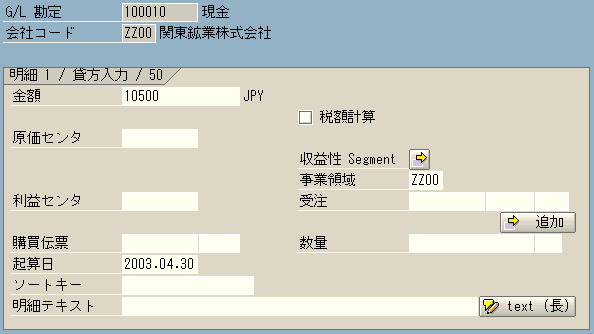
操作手順:
| 1. | {{金額}} | 支払金額 | |
| 2. | {税額計算} | 消費税計算を自動に行うかを判定 (チェック:自動計算、空白:手入力) | |
| 3. | {{事業領域}} | 明細を管理する事業領域 | |
| 4. | {起算日} | 実際に現預金勘定が動いた日付 | |
| 5. | 「未消込明細選択」を押し,未消込明細選択画面へ |
画面3:
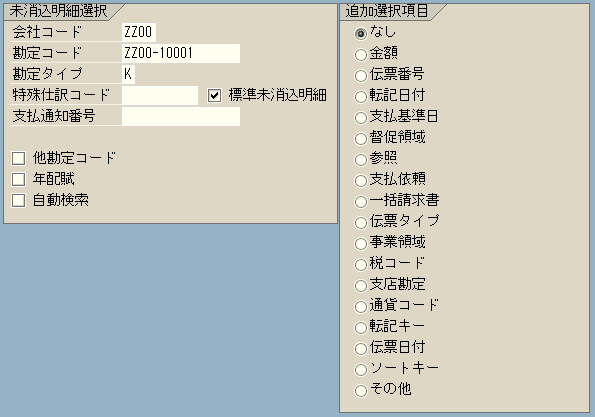
操作手順:
| 1. | {{会社コード}} | 伝票を管理する会社コード(画面1と同じ) | |
| 2. | {{勘定コード}} | 消込する仕入先コード | |
| 3. | {{勘定タイプ}} | 勘定タイプ ”K” を選択(勘定コード入力欄が仕入先であることを表す) | |
| 4. | {{標準未消込明細}} | チェックをつける | |
| 5. | {特殊仕訳コード} | 特殊仕訳データ(特殊G/Lを使用した明細)を表示するときに特殊仕訳コードを入力(複数入力可) | |
| 6. | 「未消込明細処理」を押し、次の画面へ |
画面4:
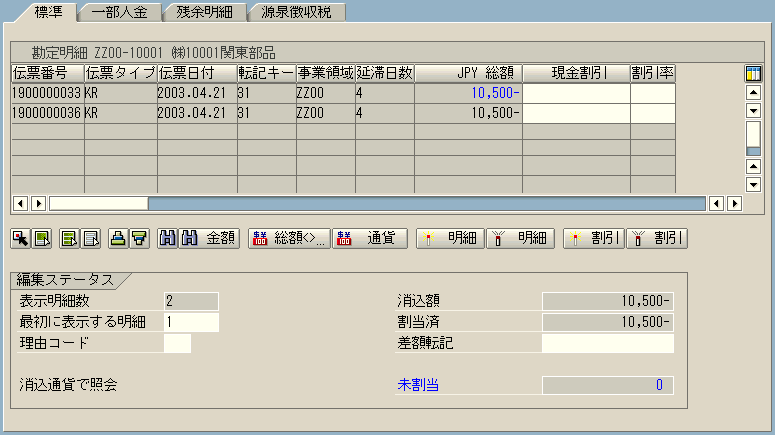
操作手順:
| 1. | {{金額}} | 該当する伝票の”JPY総額”をダブルクリックして、明細を選択(選択された明細は青色(または赤)になります) | |
| 2. | 「伝票概要」を押し、伝票概要画面へ |
注意点:
1.操作手順1を行うと、選択された明細の金額が青色(または赤)に変わります。
2.未割当が ”0”(ゼロ)になっているのを確認する。
3.設定を変更する場合は、マニュアル 「03-03-05 支払消込設定変更」を参照ください。
画面5:
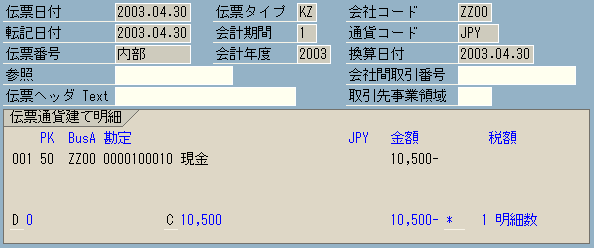
操作手順:
| 1. | メニュー選択: | 伝票 > シミュレート (シュミレートを行うことによって、転記される伝票概要が確認できます。) |
画面6:
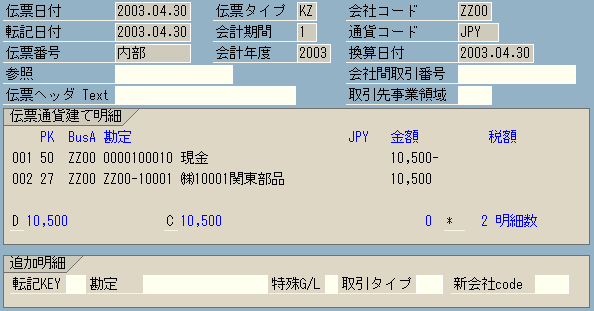
操作手順:
| 1. | 「転記」を押す |
注意点:
1.伝票の概要を確認してください。
2.明細の修正を行う場合は、該当明細をダブルクリックし、修正してください。
3.税額自動計算を選択した場合、シュミレート後、明細に税勘定が追加されるため、金額を確認してください。
4.保存後は画面下に伝票番号が表示されますので確認してください。